วิธีการตั้งค่าเราเตอร์ TP-Link OneMesh Wi-Fi 6 และตัวขยายช่วง

เชื่อมต่อตัวขยายช่วง TP-Link OneMesh Wi-Fi 6 กับเราเตอร์โดยใช้ WPS เว็บเบราว์เซอร์ หรือแอปมือถือ Thether
การทำงานกับเอกสารมักจะไม่ใช่งานที่มีขั้นตอนเดียว: คุณไม่เพียงแค่สร้างเอกสารใหม่แล้วเสร็จภายในสองนาที เมื่อถึงจุดหนึ่ง คุณจะต้องบันทึกไว้เพื่อทำงานต่อในภายหลัง แอป Microsoft Office สำหรับ Android ช่วยให้คุณทำสิ่งนี้ได้ และคุณยังสามารถเข้าถึงเอกสารของคุณบนบริการคลาวด์ต่างๆ ได้ ไม่เพียงแต่บนอุปกรณ์ในพื้นที่ของคุณเท่านั้น ดังนั้นคุณจึงสามารถเข้าถึงได้ทุกที่ทุกเวลา นี่คือวิธีที่คุณสามารถเปิดเอกสารที่เก็บไว้ในที่ต่างๆ ได้!
สารบัญ
วิธีเปิดเอกสารล่าสุดใน Microsoft Word สำหรับ Android
แน่นอน ในการเปิดเอกสารของคุณในWordคุณจะต้องเปิดใช้งานก่อน แตะ ไอคอน แอปทั้งหมดบนหน้าจอหลัก - ไอคอนที่ดูเหมือนตารางจุด
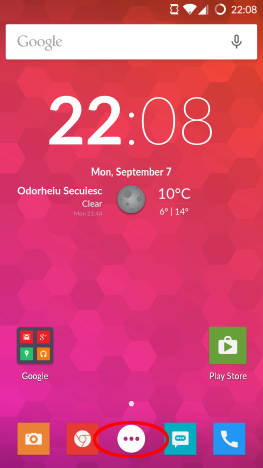
Android, Microsoft, Office, Word, ไฟล์, เปิด, เข้าถึง, คลาวด์
มองหาไอคอนWord แล้วแตะเพื่อเปิดแอป
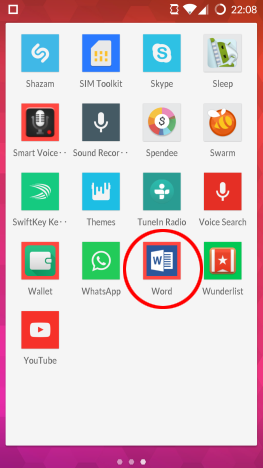
Android, Microsoft, Office, Word, ไฟล์, เปิด, เข้าถึง, คลาวด์
คุณจะเห็นเอกสารล่าสุดทั้งหมดที่คุณกำลังทำงานอยู่ในทันที ไม่ว่าจะเก็บไว้ที่ใด เพียงแตะเอกสารใดๆ เพื่อเปิดเอกสาร
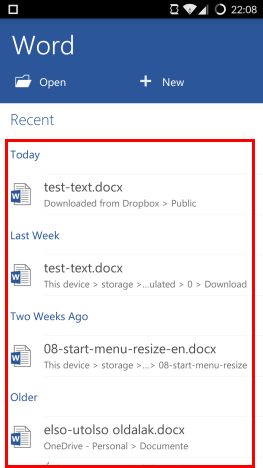
Android, Microsoft, Office, Word, ไฟล์, เปิด, เข้าถึง, คลาวด์
วิธีเปิดเอกสารที่จัดเก็บไว้ในอุปกรณ์ของคุณด้วย Microsoft Word สำหรับ Android
หากคุณกำลังมองหาเอกสารที่คุณไม่ได้ใช้งานเมื่อเร็วๆ นี้ ให้แตะ ไอคอน เปิดบนหน้าจอหลักของแอป
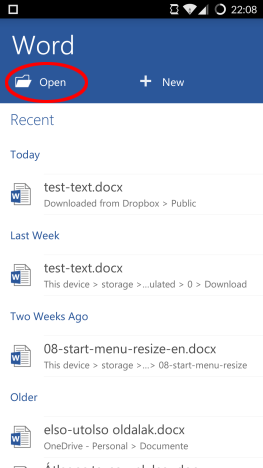
Android, Microsoft, Office, Word, ไฟล์, เปิด, เข้าถึง, คลาวด์
ตอนนี้คุณอยู่ใน หน้าจอ เปิด - นี่คือที่ที่คุณสามารถเข้าถึงเอกสารทั้งหมดของคุณ หากต้องการเปิดเอกสารจากอุปกรณ์ของคุณ ให้แตะอุปกรณ์นี้
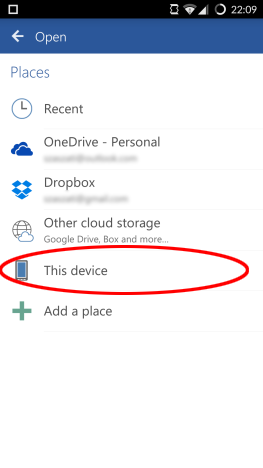
Android, Microsoft, Office, Word, ไฟล์, เปิด, เข้าถึง, คลาวด์
นำทางไปยังโฟลเดอร์ที่จัดเก็บเอกสารโดยแตะที่ชื่อโฟลเดอร์
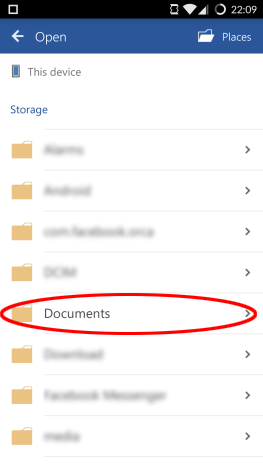
Android, Microsoft, Office, Word, ไฟล์, เปิด, เข้าถึง, คลาวด์
สุดท้าย ให้แตะชื่อเอกสารเพื่อเปิด
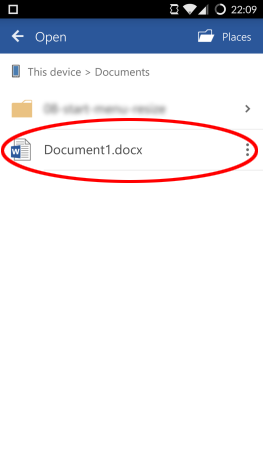
Android, Microsoft, Office, Word, ไฟล์, เปิด, เข้าถึง, คลาวด์
วิธีเปิดเอกสารจาก OneDrive ของคุณด้วย Microsoft Word สำหรับ Android
หากต้องการเปิดเอกสารที่จัดเก็บไว้ในOneDriveให้เข้าถึง หน้าจอ เปิดโดยแตะเปิดบนหน้าจอหลักในWord
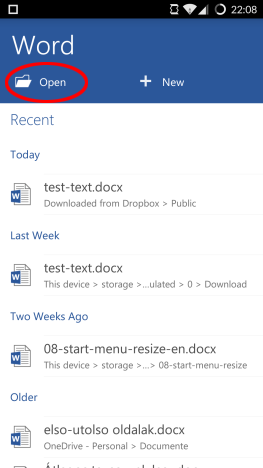
Android, Microsoft, Office, Word, ไฟล์, เปิด, เข้าถึง, คลาวด์
ตอนนี้แตะOneDriveเพื่อเข้าถึงไฟล์ของคุณที่นั่น
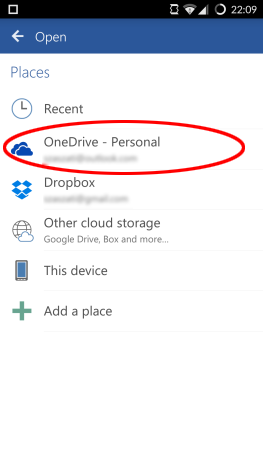
Android, Microsoft, Office, Word, ไฟล์, เปิด, เข้าถึง, คลาวด์
เลือกโฟลเดอร์ที่จัดเก็บเอกสารของคุณโดยแตะที่ชื่อ
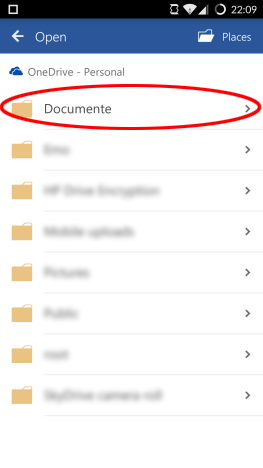
Android, Microsoft, Office, Word, ไฟล์, เปิด, เข้าถึง, คลาวด์
สุดท้าย แตะที่ชื่อเอกสารเพื่อเปิด
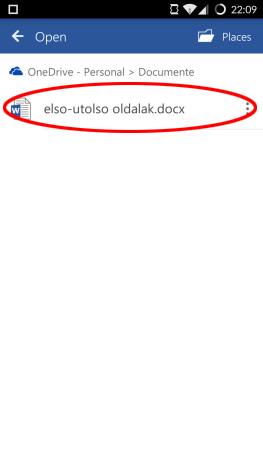
Android, Microsoft, Office, Word, ไฟล์, เปิด, เข้าถึง, คลาวด์
วิธีเปิดเอกสารจาก Dropbox ด้วย Microsoft Word สำหรับ Android
เช่นเดียวกับที่อื่นๆ การเปิดไฟล์ของคุณบนDropboxจะเริ่มต้นด้วยการแตะที่ ไอคอน เปิดบนหน้าจอหลัก
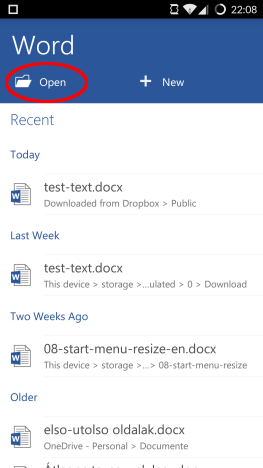
Android, Microsoft, Office, Word, ไฟล์, เปิด, เข้าถึง, คลาวด์
ที่นี่ คุณต้องแตะDropboxเพื่อดูไฟล์ที่จัดเก็บไว้ในนั้น
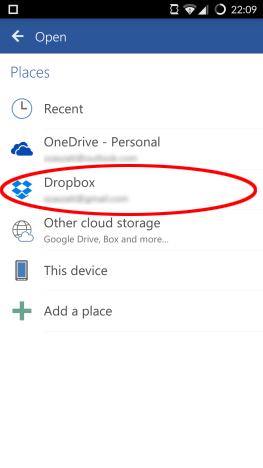
Android, Microsoft, Office, Word, ไฟล์, เปิด, เข้าถึง, คลาวด์
เลือกโฟลเดอร์ที่เอกสารของคุณตั้งอยู่โดยแตะที่ชื่อ
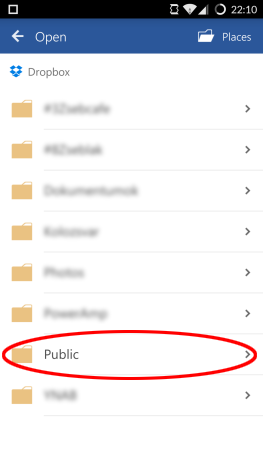
Android, Microsoft, Office, Word, ไฟล์, เปิด, เข้าถึง, คลาวด์
ขั้นตอนสุดท้ายคือการแตะที่ชื่อเอกสารเพื่อโหลดไฟล์ในWord
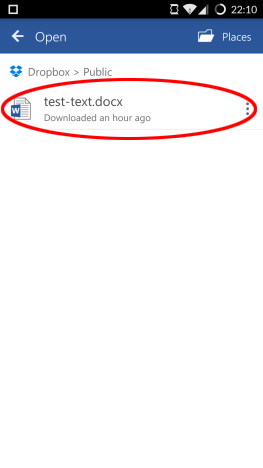
Android, Microsoft, Office, Word, ไฟล์, เปิด, เข้าถึง, คลาวด์
บทสรุป
Microsoft Wordสำหรับ Android เป็นแอปที่ทันสมัย ซึ่งหมายความว่าไม่เพียงแค่อาศัยที่เก็บข้อมูลในเครื่องเท่านั้น แต่ยังช่วยให้คุณเข้าถึงบัญชีที่เก็บข้อมูลบนคลาวด์ต่างๆ ได้โดยตรงและง่ายดาย ดังนั้นคุณจะไม่ต้องลำบากในการเข้าถึงเอกสารใดๆ ของคุณ เก็บไว้ในบริการคลาวด์ต่างๆ
การเปิดเอกสารที่จัดเก็บไว้ในอุปกรณ์ของคุณ บนOneDriveหรือDropboxนั้นง่ายมาก และกระบวนการก็ค่อนข้างคล้ายกัน ดังนั้นคุณไม่จำเป็นต้องเรียนรู้เมนูและการตั้งค่าที่แตกต่างกันสำหรับแต่ละบัญชี หากคุณมีปัญหาใด ๆ ถามออกไปในความคิดเห็น!
เชื่อมต่อตัวขยายช่วง TP-Link OneMesh Wi-Fi 6 กับเราเตอร์โดยใช้ WPS เว็บเบราว์เซอร์ หรือแอปมือถือ Thether
โควต้าดิสก์ใน Windows คืออะไร ทำไมพวกเขาถึงมีประโยชน์? วิธีการตั้งค่า? วิธีใช้งานเพื่อจำกัดพื้นที่เก็บข้อมูลของผู้ใช้แต่ละคน
ดูวิธีเปิด iPhone 11, iPhone 12 และ iPhone 13 วิธีปิด iPhone ของคุณ วิธีสไลด์เพื่อปิดเครื่อง iPhone ของคุณ
ดูวิธีใช้งานแบบไม่ระบุตัวตนใน Google Chrome, Mozilla Firefox, Microsoft Edge และ Opera วิธีเปิดการท่องเว็บแบบส่วนตัวในเบราว์เซอร์ทั้งหมด
วิธีใส่ Google Chrome แบบเต็มหน้าจอและเบราว์เซอร์อื่นๆ: Mozilla Firefox, Microsoft Edge และ Opera วิธีออกจากโหมดเต็มหน้าจอ
บัญชีผู้ใช้ Guest ใน Windows คืออะไร? มันทำอะไรได้บ้างและทำอะไรไม่ได้? จะเปิดใช้งานได้อย่างไรและใช้งานอย่างไร?
ทางลัดและวิธีการทั้งหมดที่คุณสามารถใช้เพื่อเริ่ม Task Scheduler ใน Windows 10, Windows 7 และ Windows 8.1 วิธีเริ่มแอปนี้ โดยใช้เมาส์ แป้นพิมพ์ หรือคำสั่ง
วิธีเชื่อมต่อกับเซิร์ฟเวอร์ FTP จาก Windows 10 โดยใช้ File Explorer เพื่อจัดการไฟล์และโฟลเดอร์บนเซิร์ฟเวอร์ FTP
เปลี่ยนสมาร์ทโฟน Android ของคุณให้เป็นเว็บแคมสำหรับพีซี Windows ของคุณ วิธีใช้แอพ DroidCam Wireless Webcam เพื่อจุดประสงค์นี้
เรียนรู้วิธีเปลี่ยน Subnet Mask ใน Windows 10 ผ่านแอปการตั้งค่า แผงควบคุม PowerShell หรืออินเทอร์เฟซของเราเตอร์
วิธีตั้งค่า Windows 10 ให้เปิดไฟล์ แอพ โฟลเดอร์ และรายการอื่นๆ ได้ด้วยคลิกเดียว วิธีคลิกเมาส์เพียงครั้งเดียวแทนการดับเบิลคลิก
วิธีพิมพ์ภาพขนาดใหญ่ (เช่น โปสเตอร์) ในหลาย ๆ หน้าโดยใช้ Paint จาก Windows 10
เรียนรู้วิธีซูมเข้าและซูมออกใน Google Chrome, Microsoft Edge, Mozilla Firefox และ Opera เพื่อปรับปรุงประสบการณ์การอ่าน
วิธีใช้แท็บรายละเอียดในตัวจัดการงานเพื่อจัดการกระบวนการที่ทำงานอยู่ สิ้นสุดกระบวนการ กำหนดลำดับความสำคัญ สร้างดัมพ์หน่วยความจำ หรือจำลองเสมือน
วิธีการเข้าถึงไดรฟ์ BitLocker USB เมื่อคุณลืมรหัสผ่าน พร้อมเคล็ดลับในการจัดการคีย์การกู้คืน
หากคุณไม่จำเป็นต้องใช้ Galaxy AI บนโทรศัพท์ Samsung ของคุณอีกต่อไป คุณสามารถปิดได้ด้วยการใช้งานที่เรียบง่ายมาก ต่อไปนี้เป็นคำแนะนำสำหรับการปิด Galaxy AI บนโทรศัพท์ Samsung
หากคุณไม่จำเป็นต้องใช้ตัวละคร AI ใดๆ บน Instagram คุณก็สามารถลบมันออกได้อย่างรวดเร็วเช่นกัน นี่คือคำแนะนำในการลบตัวละคร AI จาก Instagram
สัญลักษณ์เดลต้าใน Excel หรือที่เรียกว่าสัญลักษณ์สามเหลี่ยมใน Excel ถูกใช้มากในตารางข้อมูลสถิติ โดยแสดงจำนวนที่เพิ่มขึ้นหรือลดลงหรือข้อมูลใดๆ ตามที่ผู้ใช้ต้องการ
ผู้ใช้ยังสามารถปรับแต่งเพื่อปิดหน่วยความจำ ChatGPT ได้ทุกเมื่อที่ต้องการ ทั้งบนเวอร์ชันมือถือและคอมพิวเตอร์ ต่อไปนี้เป็นคำแนะนำสำหรับการปิดการใช้งานที่จัดเก็บ ChatGPT
ตามค่าเริ่มต้น Windows Update จะตรวจหาการอัปเดตโดยอัตโนมัติ และคุณยังสามารถดูได้ว่ามีการอัปเดตครั้งล่าสุดเมื่อใดได้อีกด้วย ต่อไปนี้เป็นคำแนะนำเกี่ยวกับวิธีดูว่า Windows อัปเดตครั้งล่าสุดเมื่อใด
โดยพื้นฐานแล้วการดำเนินการเพื่อลบ eSIM บน iPhone ก็ง่ายสำหรับเราที่จะทำตามเช่นกัน ต่อไปนี้เป็นคำแนะนำในการถอด eSIM บน iPhone
นอกจากการบันทึก Live Photos เป็นวิดีโอบน iPhone แล้ว ผู้ใช้ยังสามารถแปลง Live Photos เป็น Boomerang บน iPhone ได้อย่างง่ายดายอีกด้วย
หลายๆ แอปจะเปิดใช้งาน SharePlay โดยอัตโนมัติเมื่อคุณใช้ FaceTime ซึ่งอาจทำให้คุณกดปุ่มผิดโดยไม่ได้ตั้งใจและทำลายการสนทนาทางวิดีโอที่คุณกำลังทำอยู่ได้
เมื่อคุณเปิดใช้งานคลิกเพื่อดำเนินการ ฟีเจอร์จะทำงานและทำความเข้าใจข้อความหรือรูปภาพที่คุณคลิก จากนั้นจึงตัดสินใจดำเนินการตามบริบทที่เกี่ยวข้อง
การเปิดไฟแบ็คไลท์คีย์บอร์ดจะทำให้คีย์บอร์ดเรืองแสง ซึ่งมีประโยชน์เมื่อใช้งานในสภาวะแสงน้อย หรือทำให้มุมเล่นเกมของคุณดูเท่ขึ้น มี 4 วิธีในการเปิดไฟคีย์บอร์ดแล็ปท็อปให้คุณเลือกได้ด้านล่าง
มีหลายวิธีในการเข้าสู่ Safe Mode ใน Windows 10 ในกรณีที่คุณไม่สามารถเข้าสู่ Windows และเข้าสู่ระบบได้ หากต้องการเข้าสู่ Safe Mode Windows 10 ขณะเริ่มต้นคอมพิวเตอร์ โปรดดูบทความด้านล่างจาก WebTech360
ปัจจุบัน Grok AI ได้ขยายเครื่องสร้างภาพด้วย AI เพื่อเปลี่ยนรูปถ่ายส่วนตัวให้กลายเป็นสไตล์ใหม่ ๆ เช่น การสร้างภาพสไตล์ Studio Ghibli ด้วยภาพยนตร์แอนิเมชั่นชื่อดัง
Google One AI Premium เสนอการทดลองใช้ฟรี 1 เดือนให้ผู้ใช้สมัครและสัมผัสกับฟีเจอร์อัปเกรดมากมาย เช่น ผู้ช่วย Gemini Advanced
ตั้งแต่ iOS 18.4 เป็นต้นไป Apple อนุญาตให้ผู้ใช้ตัดสินใจได้ว่าจะแสดงการค้นหาล่าสุดใน Safari หรือไม่
Windows 11 ได้รวมโปรแกรมแก้ไขวิดีโอ Clipchamp ไว้ใน Snipping Tool เพื่อให้ผู้ใช้สามารถแก้ไขวิดีโอตามที่ต้องการได้ โดยไม่ต้องใช้แอปพลิเคชันอื่น




























